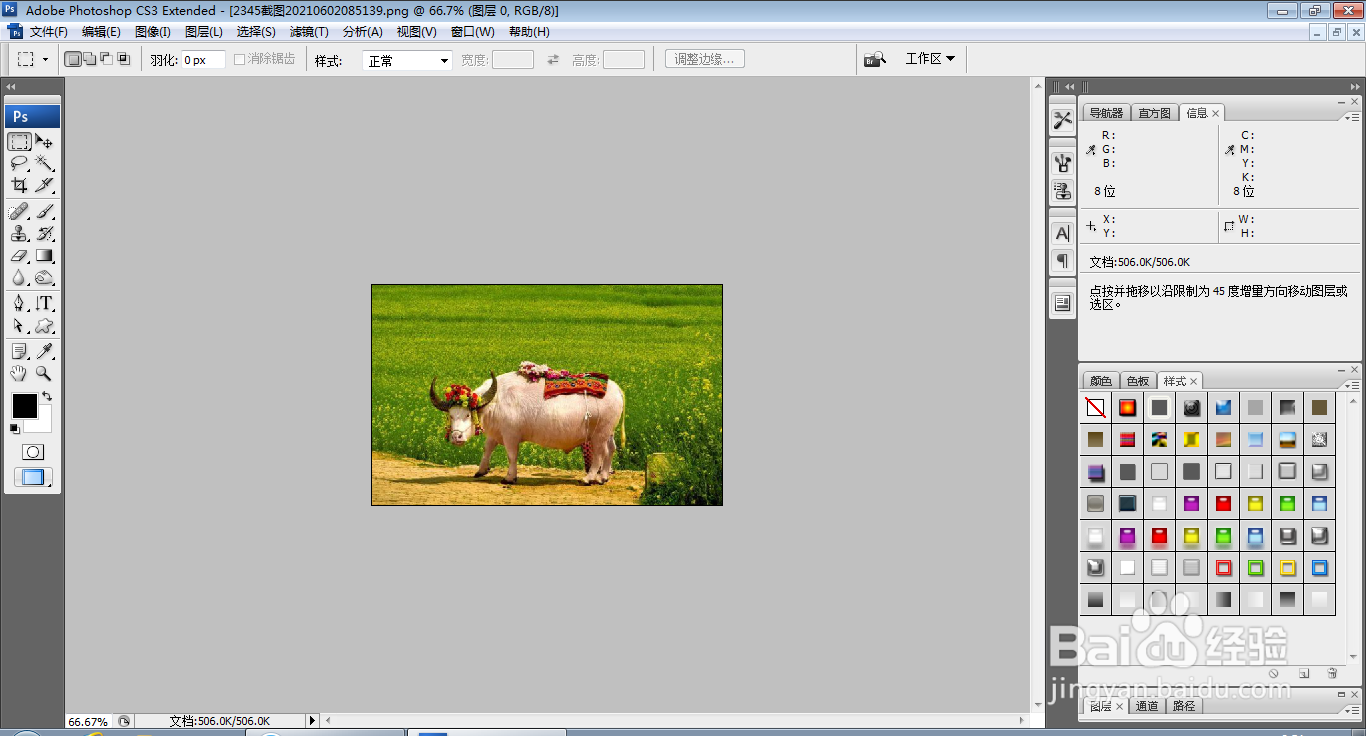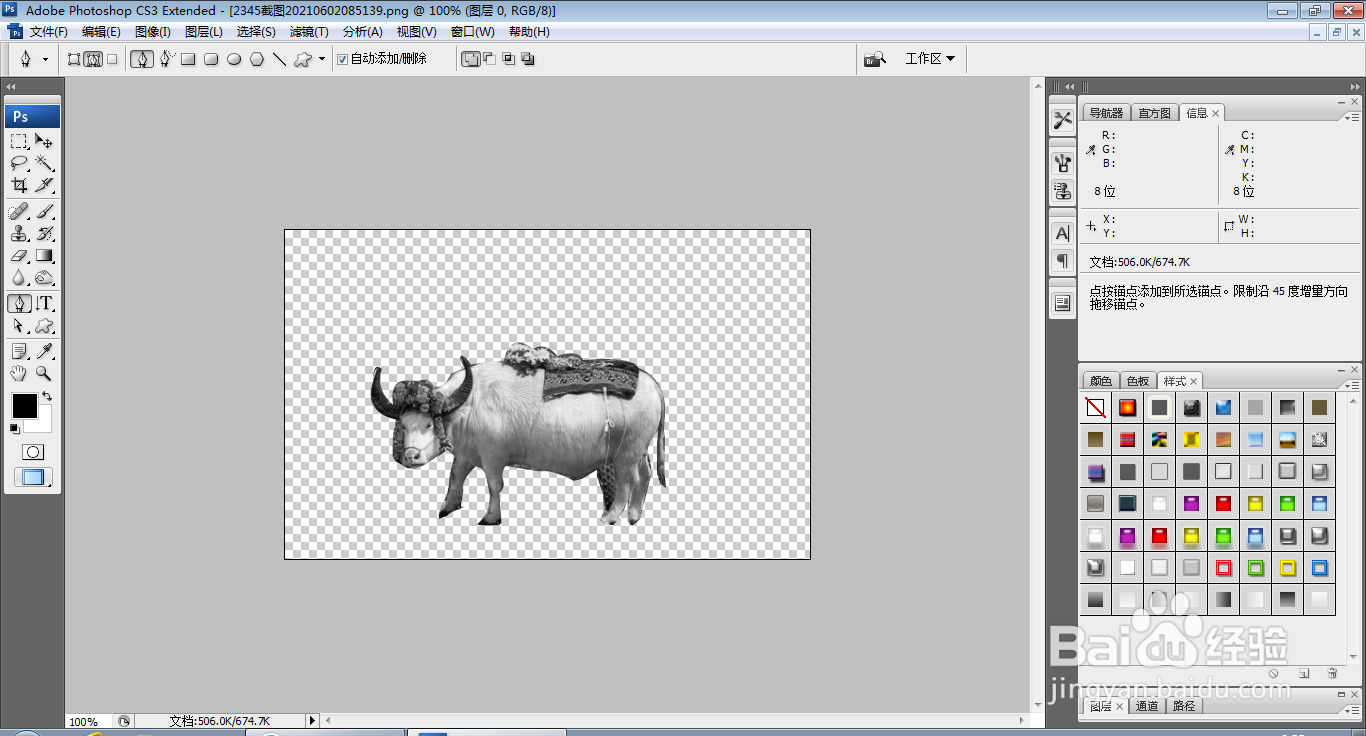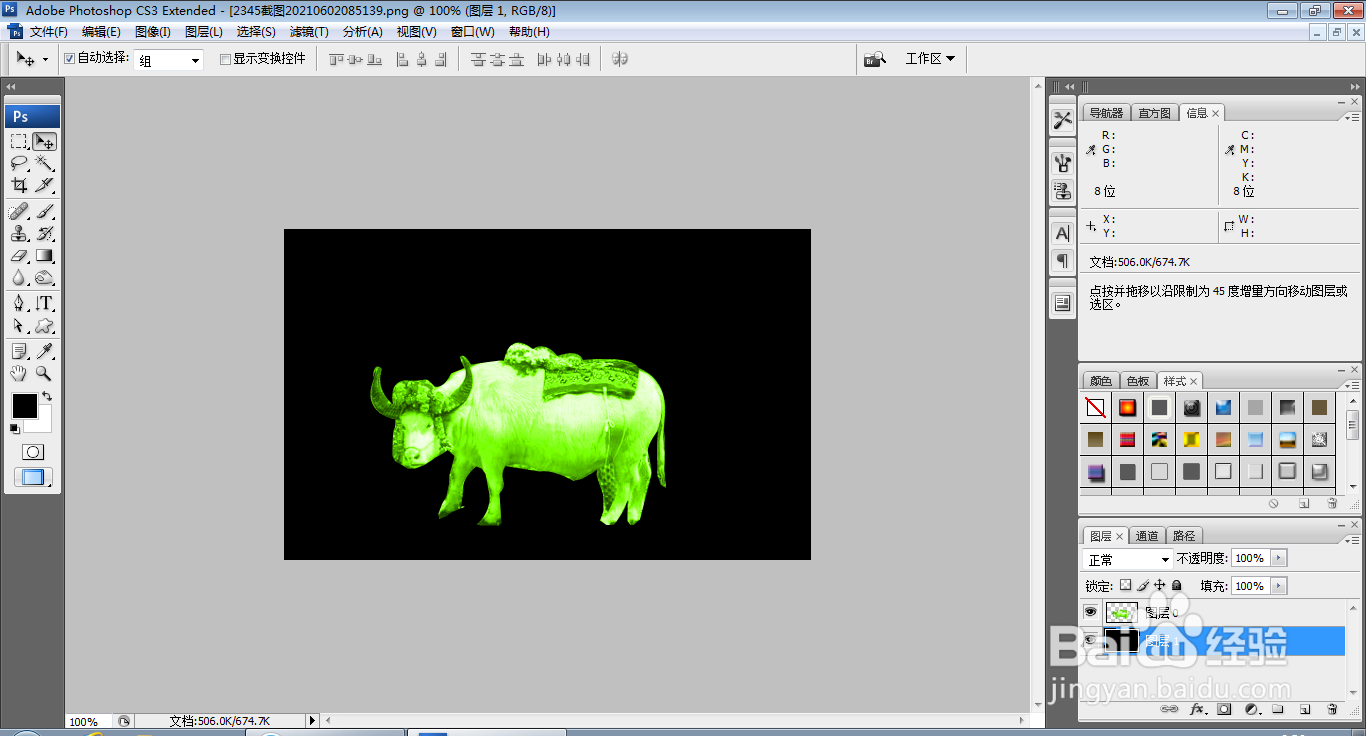1、打开PS,按ctrl+O打开一张图片,如图
2、选择钢笔工具绘制路径,如图
3、按ctrl+enter键载入选区,如图
4、按ctrl+M打开曲线对话框,调整曲线的节点,如图
5、按shift+ctrl+U对图片做去色处理,如图
6、按ctrl+B打开色彩平衡对话框,将色阶设置为-23,28,-33,点击确定,如图
7、按ctrl+U打开色相饱和度,设置色相为-19,饱和度为98,明度设置为0,点击确定,如图
8、继续打开色相饱和度对话框,设置明度为10,点击确定,如图
9、新建图层,设置前景色为黑色,按alt+delete键填充黑色,如图
10、选择横排文字工具,输入字体,调整字号大小,调整字体颜色为白色,点击确定,如图